Si të shkruani shënime në OneNote 2013 në Android

Mësoni si të shkruani shënime në OneNote 2013 në Android me krijimin, hapjen dhe regjistrimin e shënimeve. Aplikoni strategji efektive për menaxhimin e shënimeve tuaja.
Pas krijimit të emrave të fushave dhe një regjistrimi të listës së të dhënave dhe formatimit të tyre si tabelë, jeni gati të filloni të futni pjesën tjetër të të dhënave të saj si regjistrime në rreshtat pasues të listës. Mënyra më e drejtpërdrejtë për ta bërë këtë është të shtypni tastin Tab kur kursori i qelizës është në qelizën e fundit të regjistrimit të parë.
Bërja e kësaj bën që Excel të shtojë një rresht shtesë në listën e të dhënave ku mund të futni informacionin e duhur për regjistrimin tjetër.
Kur bëni futjen e të dhënave drejtpërdrejt në një tabelë të listës së të dhënave, shtypni tastin Tab për të vazhduar në fushën tjetër në rekordin e ri dhe jo në tastin me shigjetë majtas. Në këtë mënyrë, kur të plotësoni hyrjen në fushën e fundit të regjistrimit, ju zgjeroni automatikisht listën e të dhënave, shtoni një rekord të ri dhe poziciononi kursorin e qelizës në fushën e parë të atij regjistrimi. Nëse shtypni shigjetën majtas për të përfunduar hyrjen, Excel thjesht lëviz kursorin e qelizës në qelizën tjetër jashtë tabelës së listës së të dhënave.
Në vend që të futni të dhënat e një liste të dhënash drejtpërdrejt në tabelë, mund të përdorni formularin e të dhënave të Excel-it për të bërë shënimet. Problemi i vetëm me përdorimin e formularit të të dhënave është se komanda për të shfaqur formularin në një fletë pune me një listë të dhënash nuk është pjesë e komandave Ribbon. Ju mund të aksesoni formularin e të dhënave vetëm duke shtuar butonin e tij komandues në shiritin e veglave të Qasjes së Shpejtë ose në një skedë të personalizuar Ribbon.
Për të shtuar këtë buton komandimi në shiritin e veglave të Qasjes së Shpejtë, ndiqni këto hapa:
Klikoni butonin Personalizo shiritin e veglave të aksesit të shpejtë në fund të shiritit të veglave të Qasjes së Shpejtë dhe më pas kliko artikullin Më shumë komanda në fund të menysë së tij rënëse.
Excel hap kutinë e dialogut Opsionet e Excel me skedën e Shiritit të Veglave të Qasjes së Shpejtë të zgjedhur.
Butoni i komandës Forma që dëshironi të shtoni në shiritin e veglave të Qasjes së Shpejtë është i disponueshëm vetëm kur klikoni në opsionin Komandat jo në shirit në listën rënëse Zgjidhni komandat nga.
Klikoni në opsionin Commands Not in Ribbon pranë krye të listës rënëse Zgjidhni Komandat Nga.
Klikoni Form në kutinë e listës Choose Commands From dhe më pas klikoni butonin Shto.
Excel shton butonin Form në fund të shiritit të veglave të Qasjes së Shpejtë. Nëse dëshironi, mund të klikoni butonat Lëviz lart dhe Lëviz poshtë për të ripozicionuar butonin Form në këtë shirit veglash.
Kliko OK për të mbyllur kutinë e dialogut Excel Options dhe për t'u kthyer në fletën e punës me listën e të dhënave.
Herën e parë që klikoni butonin e personalizuar Form që keni shtuar në shiritin e veglave të Qasjes së Shpejtë, Excel analizon rreshtin e emrave të fushave dhe hyrjeve për regjistrimin e parë dhe krijon një formular të dhënash. Ky formular i të dhënave rendit emrat e fushave në anën e majtë të formularit me hyrjet për regjistrimin e parë në kutitë përkatëse të tekstit pranë tyre. Këtu mund të shihni formularin e të dhënave për bazën e re të të dhënave të punonjësve; duket si një kuti dialogu e personalizuar.
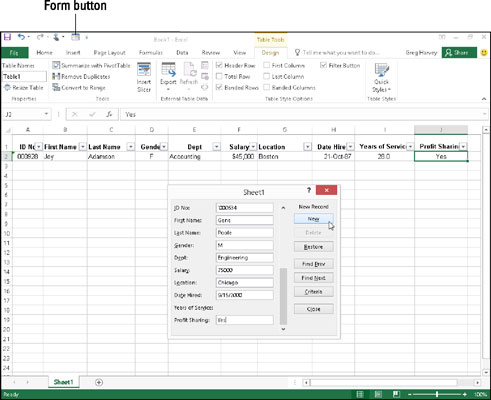
Vendosni rekordin e dytë të listës së të dhënave në formën e saj të të dhënave.
Formulari i të dhënave që krijon Excel përfshin hyrjet që keni bërë në regjistrimin e parë. Formulari i të dhënave përmban gjithashtu një seri butonash (në anën e djathtë) që përdorni për të shtuar, fshirë ose gjetur regjistrime specifike në bazën e të dhënave. Pikërisht mbi butonin e parë (I ri), formulari i të dhënave liston numrin e regjistrimit që po shikoni, i ndjekur nga numri i përgjithshëm i regjistrimeve (1 nga 1 kur krijoni për herë të parë formularin e të dhënave). Kur krijoni hyrje të reja, do të shfaqet Regjistrimi i Ri mbi këtë buton në vend të numrit të rekordit.
I gjithë formatimi që u caktoni hyrjeve të veçanta në regjistrimin e parë zbatohet automatikisht në ato fusha në regjistrimet e mëpasshme që futni dhe përdoret në formularin e të dhënave. Për shembull, nëse lista juaj e të dhënave përmban një fushë telefonike, duhet të futni vetëm dhjetë shifrat e numrit të telefonit në fushën "Telefon" të formularit të të dhënave nëse futja fillestare e numrit të telefonit është formatuar në regjistrimin e parë me formatin "Numri special i telefonit". . Në këtë mënyrë, Excel merr një hyrje të re në skedarin e telefonit, si p.sh. 3075550045, dhe e formaton automatikisht në mënyrë që të shfaqet si (307) 555-0045 në qelizën përkatëse të listës së të dhënave.
Procesi i shtimit të të dhënave në listën e të dhënave me formularin e të dhënave është i thjeshtë. Kur klikoni butonin Ri, Excel shfaq një formular të të dhënave bosh (të shënuara Regjistrim i ri në anën e djathtë të formularit të të dhënave), të cilin duhet ta plotësoni.
Pasi të keni futur informacionin për fushën e parë, shtypni tastin Tab për të kaluar në fushën tjetër të regjistrimit.
Ua! Mos shtypni tastin Enter për të kaluar në fushën tjetër të një regjistrimi. Nëse e bëni këtë, do të futni rekordin e ri, jo të plotë në bazën e të dhënave.
Vazhdoni të vendosni informacione për secilën fushë dhe shtypni Tab për të shkuar në fushën tjetër në bazën e të dhënave.
Nëse vëreni se keni bërë një gabim dhe dëshironi të redaktoni një hyrje në një fushë që keni kaluar tashmë, shtypni Shift+Tab për t'u kthyer në atë fushë.
Për të zëvendësuar hyrjen, thjesht filloni të shkruani.
Për të modifikuar disa nga karakteret në fushë, shtypni → ose klikoni treguesin I-beam në hyrje për të gjetur pikën e futjes; pastaj modifikoni hyrjen nga atje.
Kur futni informacion në një fushë të caktuar, mund të kopjoni hyrjen e bërë në atë fushë nga regjistrimi i mëparshëm duke shtypur Ctrl+' (apostrof). Shtypni Ctrl+', për shembull, për të përcjellë të njëjtin hyrje në fushën e gjendjes së çdo regjistrimi të ri kur futni një seri regjistrimesh për njerëzit që të gjithë jetojnë në të njëjtin shtet.
Kur futni data në një fushë data, përdorni një format të qëndrueshëm të datës që Excel e njeh. (Për shembull, shkruani diçka si 7/21/98 .) Kur futni kode postare që ndonjëherë përdorin zero të parë që nuk dëshironi të zhduken nga hyrja (si p.sh. kodi postar 00102), formatoni hyrjen e parë të fushës me Specialen Formati i numrit të kodit postar. Në rastin e numrave të tjerë që përdorin zero kryesore, mund ta formatoni duke përdorur formatin Tekst ose të vendosni një ' (apostrof) përpara 0-së së parë. Apostrofi i thotë Excel-it që ta trajtojë numrin si një etiketë teksti, por nuk shfaqet në vetë bazën e të dhënave. (I vetmi vend ku mund të shihni apostrofin është në shiritin e Formulës kur kursori i qelizës është në qelizë me hyrjen numerike.)
Shtypni tastin me shigjetë poshtë kur të keni futur të gjitha informacionet për regjistrimin e ri. Ose, në vend të tastit me shigjetë poshtë, mund të shtypni Enter ose të klikoni butonin New. Excel fut rekordin e ri si rekordin e fundit në bazën e të dhënave në fletën e punës dhe shfaq një formular të ri bosh të të dhënave në të cilin mund të futni rekordin tjetër.
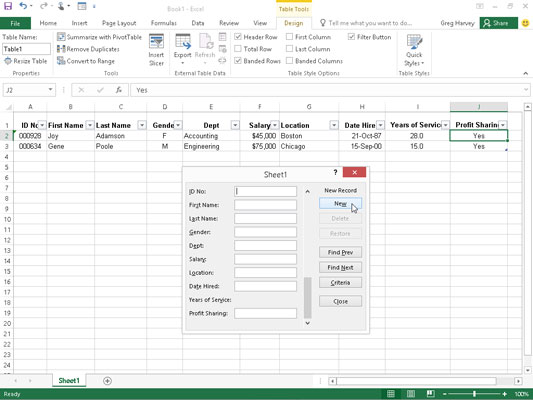
Kur kaloni në një rekord të ri në formularin e të dhënave, Excel fut rekordin e sapo përfunduar si rreshtin e fundit të listës.
Kur të përfundoni së shtuari regjistrimet në bazën e të dhënave, shtypni tastin Esc ose klikoni butonin Mbyll në fund të kutisë së dialogut për të mbyllur formularin e të dhënave.
Mësoni si të shkruani shënime në OneNote 2013 në Android me krijimin, hapjen dhe regjistrimin e shënimeve. Aplikoni strategji efektive për menaxhimin e shënimeve tuaja.
Mësoni si të formatoni numrat në një varg teksti në Excel për të përfshirë informacione të sakta dhe tërheqëse për raportet tuaja.
Në Excel 2010, fshini të dhënat apo formatin e qelizave lehtësisht me disa metoda të thjeshta. Mësoni si të menaxhoni përmbajtjen e qelizave me opsione të ndryshme.
Zhvilloni aftësitë tuaja në formatimin e elementeve të grafikut në Excel 2007 përmes metodave të thjeshta dhe efikase.
Mësoni se si të rreshtoni dhe justifikoni tekstin në Word 2010 me opsione të ndryshme rreshtimi dhe justifikimi për të përmirësuar formatimin e dokumenteve tuaja.
Mësoni si të krijoni makro në Excel 2019 për të automatizuar komandat dhe thjeshtuar detyrat tuaja.
Mënyra vizuale dhe e shpejtë për të vendosur një ndalesë skedash në Word 2016 është përdorimi i vizores. Zbulo disa këshilla dhe truke për përdorimin e skedave në këtë program.
Mësoni si të formula boshtet X dhe Y në Excel 2007, duke përfshirë mundësitë e ndryshimit të formatimeve për grafikët e ndryshëm.
Eksploroni se si Excel mund t
Mësoni se si të përdorni veçorinë Find and Replace të Excel 2007 për të gjetur dhe zëvendësuar të dhëna në mënyrë efikase. Kjo udhëzues është e përshtatshme për të gjithë përdoruesit që dëshirojnë të rrisin produktivitetin e tyre.







